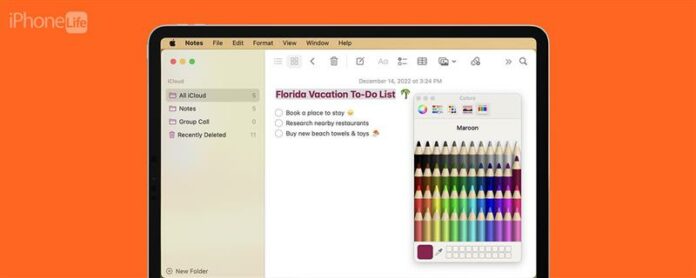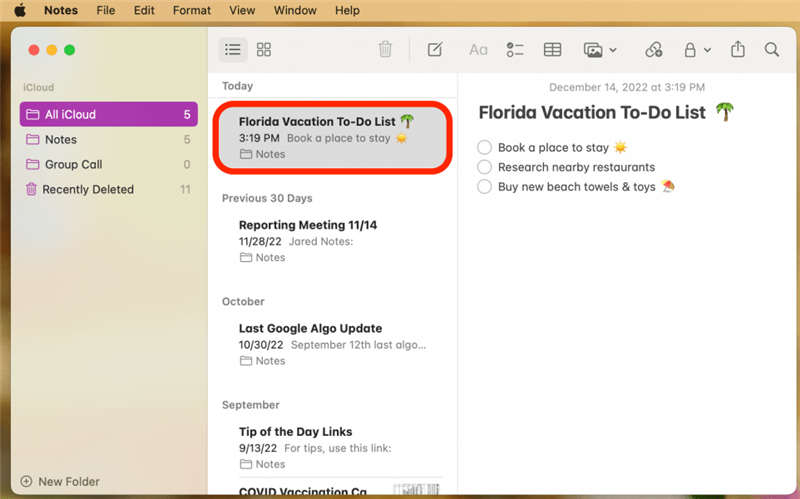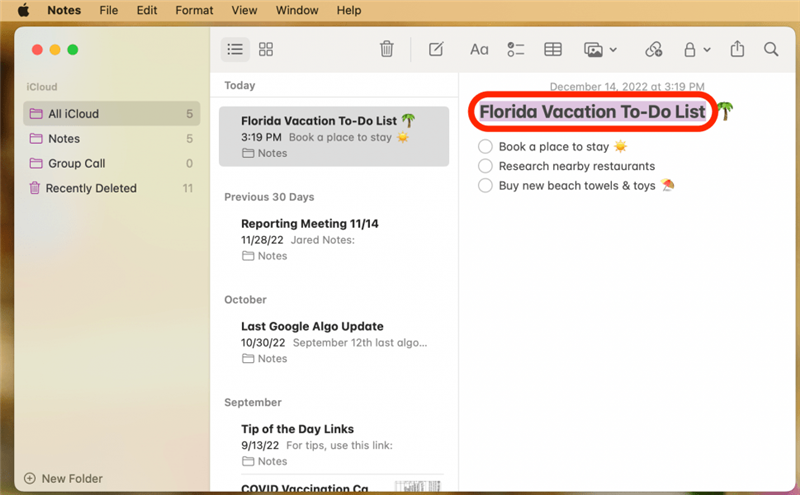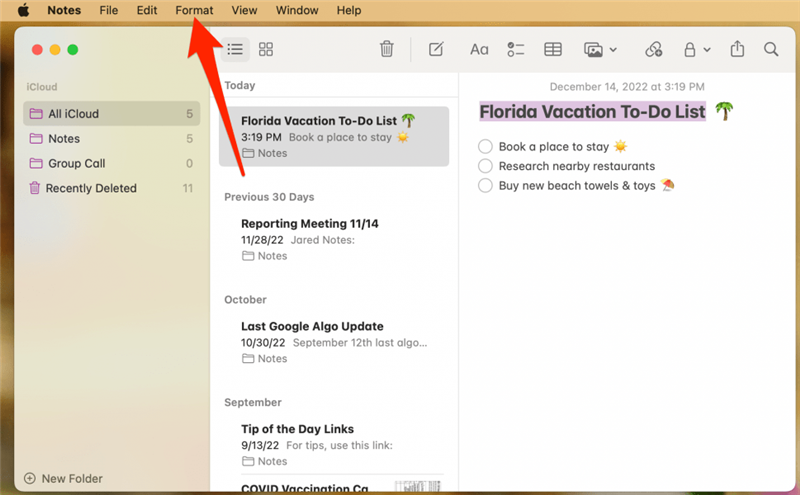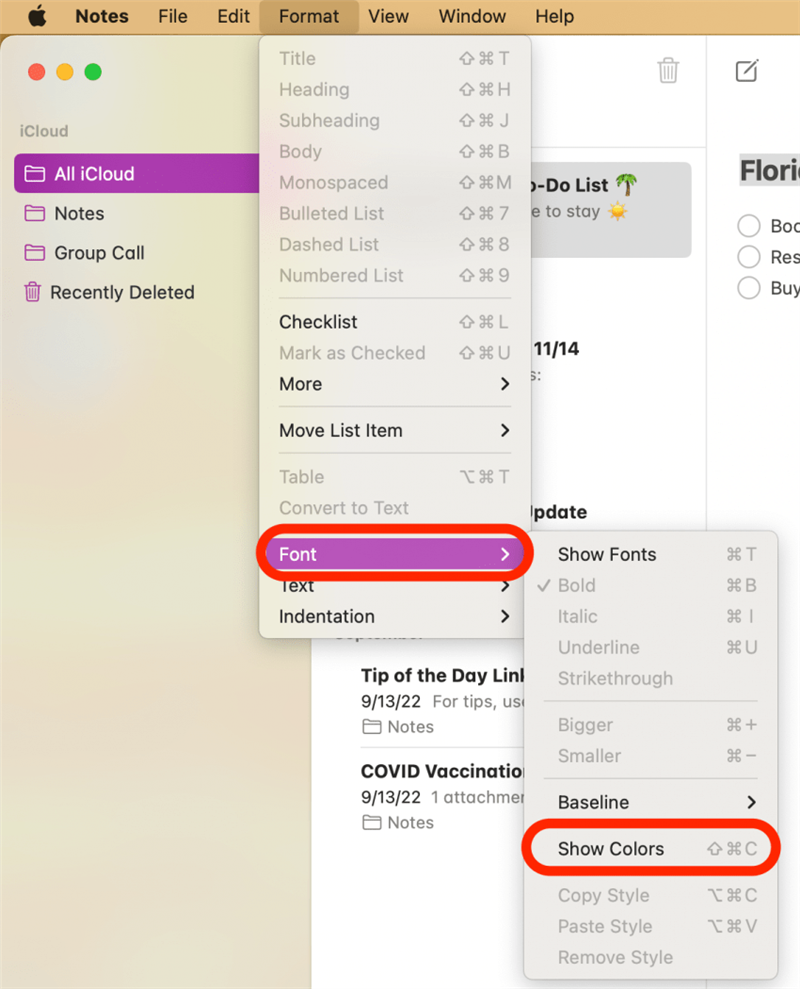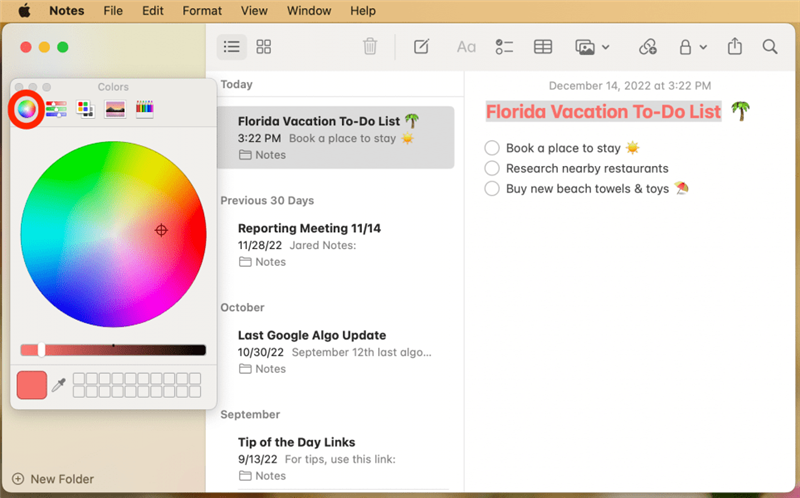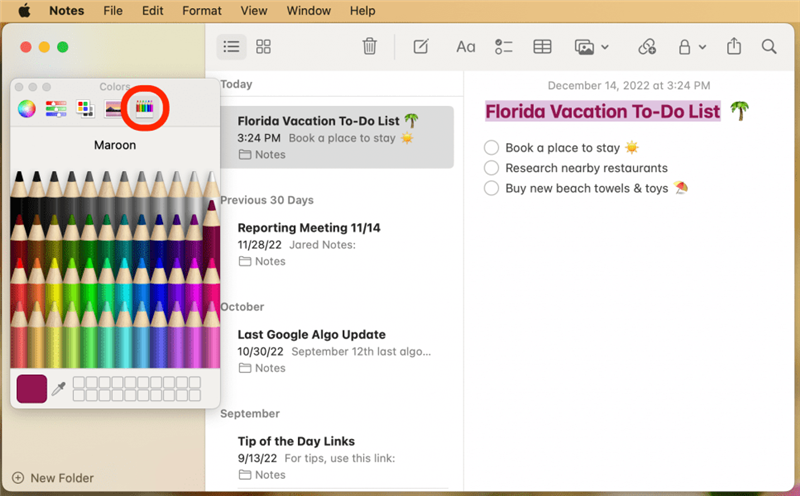Se você gosta de listas de codificação de cores e brincar com cores divertidas de fonte, ficará satisfeito ao saber que pode ficar louco por cores e alterar a cor da fonte no aplicativo Notes no seu Mac. Parece divertido? Veja como alternar essas cores de fonte em seu aplicativo Mac Notes.
Por que você vai adorar esta dica
- Escreva notas nas cores do texto que você mais gosta de ver.
- Use diferentes cores de texto para destacar seções e notas importantes.
Como alterar as cores da fonte no aplicativo Mac Notes
Para saber mais sobre os recursos ocultos do seu Mac, inscreva -se nos nossos gratuitos Dica do dia Boletim de Notícias. Embora você não possa alterar a cor da fonte em seu aplicativo de notas no seu iPhone ou iPad, as novas cores da fonte que você adicionar no seu Mac aparecerão para as notas sincronizadas em seus dispositivos. Veja como alterar a cor da fonte em seu aplicativo Mac Notes.
- Abra o aplicativo Notes no seu Mac e selecione a nota que deseja editar.

- Destaque o texto que você deseja alterar para uma nova cor.

- Clique para abrir o menu na parte superior da tela.

- Mouse sobre Fonte e clique em mostre cores .

- Clique no ícone Color Wheel na parte superior do menu. Agora você pode clicar em uma área na roda de cores para selecionar a cor do texto desejada.

- Você também pode clicar no ícone lápis na parte superior do menu e clicar em um dos lápis abaixo para alterar o texto para uma dessas cores de texto padrão.

Agora você pode destacar rapidamente diferentes cabeçalhos, seções de texto e notas importantes em seu aplicativo Mac Notes! Se você costuma usar o aplicativo Notes, também pode querer conferir Uma nota Para que você possa colaborar com outras pessoas na escola, no trabalho ou nos projetos familiares.